Descargar nuevas apps para iOS de la App Store es una tarea tan sencilla que con el paso del tiempo es habitual que todos acabemos con un montón de apps instaladas en nuestros iPhone, iPad y iPod Touch que prácticamente no utilizamos nunca. Esto, sumado a que el espacio de almacenamiento de los dispositivos es limitado, puede llegar a convertirse en un problema.
Si te ocurre como a la mayoría de usuarios de iOS, borrar apps que no utilizas habitualmente puede ser un buen método para recuperar espacio de almacenamiento, hacer que tu dispositivo consuma menos batería, reciba menos notificaciones innecesarias y también que necesite actualizar menos apps de manera regular.
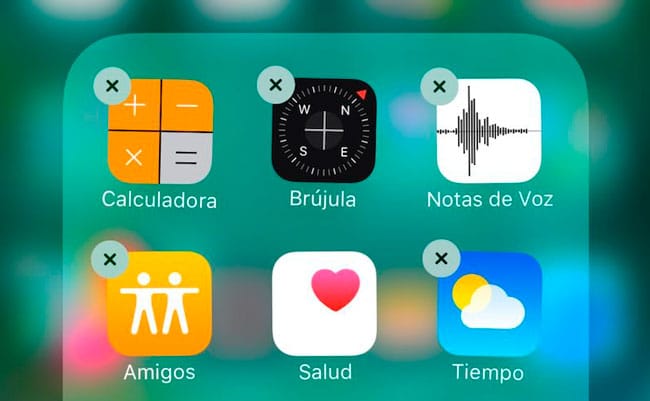
Índice del artículo
Las cuatro formas más habituales de quitar apps de iPhone, iPad y iPod Touch
Borrar una app de iDevice no supone perderla para siempre, ya que podrás volver a descargarla de la App Store si la necesitas en un momento puntual, pero la realidad es que seguramente tengas apps instaladas en tu dispositivo “por si acaso” y pases meses o incluso años sin utilizarla.
Si quieres librarte de toda la carga que suponen esas apps que no utilizas en las siguientes líneas explicamos los métodos más habituales para desinstalar apps de iPhone, iPad y iPod Touch.
Desde la pantalla principal de iOS
Es el método más habitual y generalmente el más rápido si solo vas a borrar una app y sabes exactamente cuál. Básicamente lo que debes hacer es mantener el dedo sobre el icono de cualquiera de las apps de tu dispositivo hasta que veas que todas empiezan a moverse.
Al hacerlo verás que también aparece un icono con una X en la esquina superior izquierda de la mayoría de las apps (las que no lo muestran son las nativas de iOS que no puede ser desinstaladas). Toca sobre esa X de la app que quieres eliminar y confirma con el menú contextual que aparecerá para que la borre por completo.

Es importante advertir que al borrar una app también borrarás los contenidos que tenga almacenados en su interior. Por ejemplo, si borras una app de notas que no tenga sincronización con la nube, las notas se perderán al desinstalar la app (salvo que sea la app nativa de iOS).
Desde Ajustes
Otra buena manera de eliminar apps de manera definitiva de dispositivos iOS es hacerlo desde Ajustes – General – Almacenamiento y iCloud – Gestionar almacenamiento.
En esta ruta verás un listado con todas las apps instaladas en tu dispositivo y, una cosa muy importante, el espacio que ocupa cada una de ellas (la lista se genera mostrando las que más ocupan al principio y las que menos al final). Esta lista es una gran ayuda para decidir que apps borrar, ya que si ves una que no utilizas nunca o casi nunca y ocupa mucho espacio te decidirás antes a borrarla.
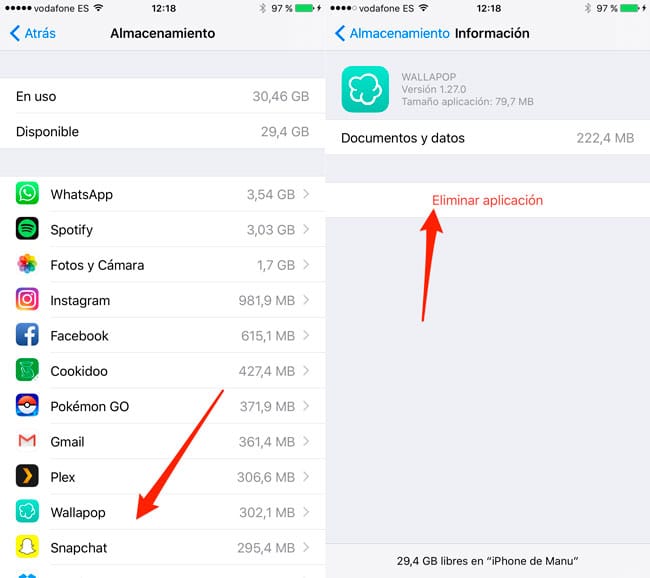
Para quitar una app desde este menú, debes tocar sobre la app que has decidido eliminar y tocar sobre la opción Eliminar aplicación.
Desde un software especializado
Utilizar un software especializado en gestionar dispositivos iOS es también una estupenda alternativa, especialmente si quieres poder borrar un montón de apps en pocos clicks.
En mi caso la opción elegida es iMazing por todas las características que ofrece, el buen diseño y la confianza que se han ido ganando con cada actualización del programa que la hace mejor que la versión anterior.
Utilizando este software lo que debes hacer es conectar el dispositivo al ordenador con el software abierto, pinchar sobre la opción Aplicaciones y una vez que carguen seleccionar todas las que quieres desinstalar (mantén presionada la tecla Comando y haz click sobre cada app que quieras borrar para seleccionarlas todas) y después confirmar pulsando el botón Eliminar.

Además, desde este software también puedes optar por copiar las aplicaciones al ordenador por si quieres guardar una copia local y poder recuperarla en cualquier momento o restaurar una app a su estado inicial (al que tenía al descargarla de la App Store entre otras opciones.
En este artículo puedes encontrar más información sobre las posibilidades de iMazing.
Desde iTunes
iTunes también se puede utilizar para desinstalar apps de dispositivos iOS, aunque como ocurre con muchas de las funciones que ofrece este software no es algo demasiado cómodo o intuitivo.
Para hacerlo debes conectar el dispositivo al ordenador con el cable USB, abrir iTunes y acceder a la pantalla de gestión del dispositivo. Una vez en ella, debes acceder a la pestaña Aplicaciones desde el menú lateral y en este punto tienes dos opciones:
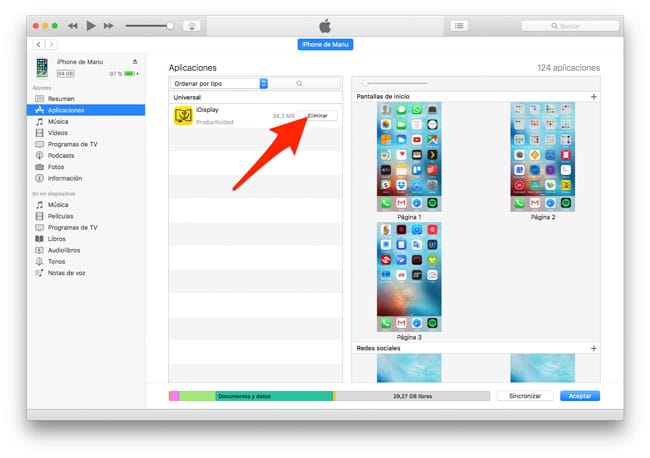
- Pinchar sobre Eliminar en todas las apps que quieras quitar en el listado que aparece en la parte izquierda y después hacer click en el botón Aplicar o Sincronizar.
- Pinchar sobre cada página en la parte de la derecha e ir desinstalando las apps pasando el ratón por encima y pinchando sobre el icono con forma de X que aparece en las apps.
Como puedes ver el proceso no es tan sencillo como el de las otras opciones, pero la opción existe y si eres usuario habitual de iTunes quizá la prefieras a otras.

LOS FELICITO ES BLOG DE MUCHO QUE VER…
Excelente información para los novatos como yo
Por favor, como eliminar las aplicaciones nativas en iOS que uno no ocupa nunca? Gracias
Hola Geraldo,
Con cualquiera de estas opciones puedes borrar algunas de las apps nativas (no todas se pueden eliminar, pero las que sí lo puedes hacer con estos métodos).
No me deja eliminar apps con este proceso que describen de dejar presionada la app y al quedar en movimiento NO aparece el signo x, tampoco en Ajustes>General>Espacio… aparecen las apps pero no la leyenda ELIMINAR. ¿Alguien sabe por qué sucede esto y como lo soluciono?
Hola Avelardo,
Si no aparece la opción de eliminar en Ajustes – General – Espacio como dices seguramente estés intentando desinstalar alguna app nativa de iOS y no es posible borrarlas todas. ¿Puedes probar con alguna de las que hayas instalado desde la App Store? No deberías tener problemas con ellas.